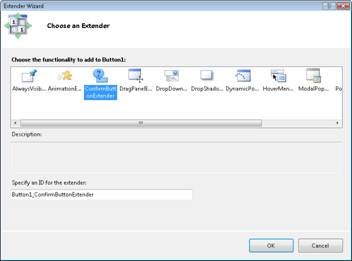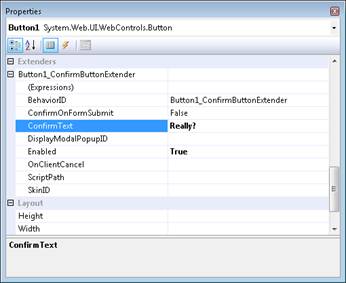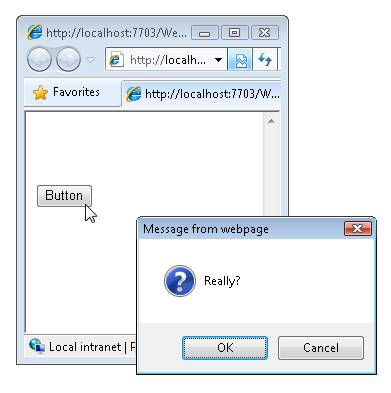使用 AJAX Control Toolkit 控制項及控制項擴充項 (C#)
由Microsoft提供
瞭解如何將 AJAX Control Toolkit 控制項和擴充項新增至您的 ASP.NET 網頁。
AJAX 控制項工具組包含一組控制項和控制項擴充項。 在本簡短教學課程中,您將瞭解如何將控制項和控制項擴充項新增至 ASP.NET 網頁。
注意
如需安裝 AJAX 控制項工具組並將 AJAX 控制項工具組新增至 Visual Studio/Visual Web 開發人員工具箱的指示,請參閱 開始使用 AJAX 控制項工具組教學課程。
使用 AJAX 控制項工具組控制項
AJAX 控制項工具組控制項的運作方式就像一般 ASP.NET 控制項一樣。 您可以將控制項從工具箱拖曳到 ASP.NET 網頁。 您可以在 [設計檢視] 或 [來源] 檢視中,將控制項新增至頁面。
使用來自 AJAX 控制項工具組的控制項時,有一項特殊需求。 頁面必須包含 ScriptManager 控制項。 ScriptManager 控制項負責包含 AJAX 控制項工具組控制項所需的所有必要 JavaScript。
例如,[AJAX 控制項工具組] 索引標籤包含名為 [編輯器] 控制項的控制項。 此控制項會顯示豐富的 HTML 編輯器。 請遵循下列步驟,將編輯器控制項新增至頁面:
- 建立名為 ShowEditor.aspx 的新 ASP.NET 網頁
- 從工具箱的 [AJAX 擴充功能] 索引標籤底下選取 ScriptManager 控制項,然後將控制項拖曳到頁面。
- 從工具箱的 [AJAX 控制項工具組] 索引標籤下方選取 [編輯器] 控制項,然後將控制項拖曳到頁面 (請參閱圖 1) 。 Designer看起來應該像圖 2。
- 選取功能表選項 [偵錯]、[開始 偵錯] 或按 F5 鍵來執行網站。
- 您應該會在圖 3 中看到頁面。
圖 01:選取 HTML 編輯器控制項 (按一下以檢視完整大小的影像)
圖 02:Visual Studio Designer與 ScriptManager 和編輯控制項 (按一下即可檢視完整大小的影像)
圖 03:DisplayEditor.aspx 頁面 (按一下即可檢視完整大小的影像)
使用 AJAX 控制項工具組控制項擴充項
AJAX 控制項工具組也包含控制項擴充項。 如其名所示,控制項擴充項會擴充現有控制項的功能。 例如,ConfirmButton 控制項擴充項會擴充標準 ASP.NET 按鈕控制項。 擴充項會變更按鈕控制項的行為,以便在按一下按鈕時顯示確認對話方塊。
控制項擴充項就像 AJAX 控制項工具組控制項一樣,需要 ScriptManager 控制項。 您必須先將 ScriptManager 控制項新增至頁面,才能開始在頁面中使用控制項擴充項。
請遵循下列步驟來使用 ConfirmButton 控制項擴充項:
- 建立名為 ShowConfirmButton.aspx 的新 ASP.NET 網頁
- 將控制項從 [AJAX 擴充功能] 索引標籤下方拖曳至頁面,將 ScriptManager 控制項新增至頁面。
- 將 [按鈕] 從工具箱的 [標準] 索引標籤底下拖曳至Designer介面,將標準按鈕控制項新增至頁面。
- 按一下 [ 新增擴充項] 工作選項 (請參閱圖 4) 。
- 在 [選擇擴充器] 對話方塊中,選取 [ConfirmButtonExtender (請參閱圖 5) ,然後按一下 [確定] 按鈕。
- 選取Designer中的 [按鈕] 控制項,然後展開 [擴充器],Button1_ConfirmButtonExtender節點屬性視窗 (請參閱圖 6) 。 將 值 'Really?' 指派給 ConfirmText 屬性。
- 選取功能表選項 [偵錯]、[開始 偵錯] 或按 F5 鍵來執行頁面。
圖 04:[新增擴充項] 工作選項 (按一下即可檢視完整大小的影像)
圖 05:選取 ConfirmButton 控制項擴充項 (按一下即可檢視完整大小的影像)
圖 06:設定 ConfirmButton 屬性 (按一下以檢視完整大小的影像)
當頁面開啟時,您應該會看到按鈕。 當您按一下按鈕時,您會在圖 7 中取得確認對話方塊。
圖 07:顯示確認對話方塊 (按一下以檢視完整大小的影像)
請注意,您通常不會將控制項延伸模組拖曳到頁面上。 相反地,您可以使用 [新增擴充項 ] 工作選項,將擴充項新增至您已新增至頁面的控制項。 此外,請注意,您可以開啟要擴充之控制項的屬性工作表,以設定控制項擴充項屬性。
多個控制項擴充器可以擴充單一 ASP.NET 控制項。 要擴充之控制項的屬性工作表會列出與控制項相關聯的所有控制項擴充項。
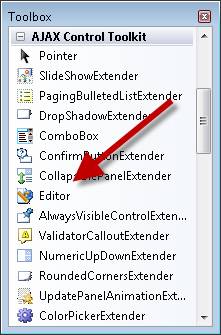
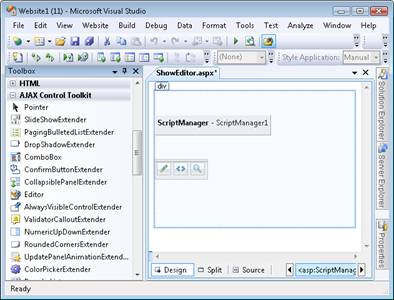
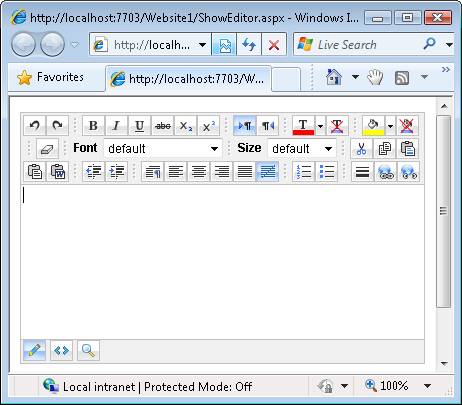
![[新增擴充項] 工作選項](using-ajax-control-toolkit-controls-and-control-extenders-cs/_static/image4.jpg)